毎朝、睡眠スコア・睡眠時間・体重・体脂肪の4項目を
HUAWEI ヘルスケアアプリからGoogle スプレッドシートに転記しているんですが、
意外と地味にめんどい作業でした。
…別にやらなくてもいいんですよ、誰かに強制されているわけじゃないので。
一応アプリ上でも履歴を見られるわけだし。
でも、他の項目と一緒に一覧で見たいなって。
それを実現するには、今のところ私には
Google スプレッドシートが一番合っているんですよね。

起床後に HUAWEI ヘルスケアアプリを起動してスコアを覚えて転記、
その後トイレを済ませて体重を測って
また HUAWEI ヘルスケアアプリからスコアを覚えて転記。
起床直後ですからね、ワーキングメモリもポンコツです。
なんとかならないかなーって思ってたんですけど、
アプリで解決することにしました。
HUAWEI ヘルスケアアプリに限らないんですが、
画面上の文字を選択・コピーできないアプリでもできるようにするのが
『Copy (Text & Screenshots)』
というアプリです。
この手のアプリだと、有名なのは『Universal Copy』ってやつなんですが、
起動が通知エリアからというのが取り扱いが面倒で
他を探していてこちらにたどり着きました。
この『Copy (Text & Screenshots)』というアプリは
Android のホームボタン長押しで起動するアシスタントアプリを
デフォルトの Google アシスタントからこちらに変更します。
ここでまぁ、ふと考えるわけです。
アシスタントアプリ、変更して大丈夫かな、と。
で、考えた結果、大丈夫だと思いました(笑)。
デフォルトは Google アシスタントアプリなんですが、
そもそも使っていなかったので、
いつも Alexa アプリに変更していたんですね。
で、使うシーンは大体「買い物リストを表示して」でした。
ですが最近は Todoist と Alexa を連携させていて、
買い物リストは Todoist で見ていたため
アシスタントアプリをとんと起動していなかったんです。
じゃいっか、ってことで変更しました。
そしてやっぱり不便なしでした。
使い方としては、ホームボタンを長押しすると
普段は選択できないような画面の文字を選択できるように
ゾーニングされた画面になります。
で、コピーしたい文字をクリックすると、その文字をコピーできます。
私は、大好きな MacroDroid と併用して使っています。
毎朝起きたら HUAWEI ヘルスケアアプリが起動されるようにしているので、
睡眠の画面を開きます。
その状態で特定の NFC タグを読み込むと、
- ホームボタン長押し(Copy アプリが起動)
- 睡眠時間の値が書かれた座標をクリック(値がクリップボードにコピーされる)
- クリップボードの値を MacroDroid のグローバル変数に入れる
- 同様に、睡眠スコアの値もコピー、グローバル変数に入れる
- 睡眠の画面を『共有』→ Twitter に投稿
という動作をします。
同様に、体重を測ってアプリに登録されたら
今度は別の NFC タグを読み込ませて、
体重と体脂肪を変数に入れて、共有画面を Twitter 投稿しています。
で、体重の方の動作には追加で
- ヘルスケアスコアを登録する別の Google フォームの画面を開く
- すでに登録した4つのグローバル変数をまとめてフォームに入力
- 『送信』で Google スプレッドシートに登録される
- 4つのグローバル変数を消去(念のため)
と動くように設定しています。
…が、なぜか7と8はうまく動かないので、
そこだけ自分でタップしています。なんでだろ。ま、いいけど。
これで、寝ぼけているワーキングメモリでも
ちゃんとできるようになりました。
毎朝 BBA の体重投稿してすみません。
決意表明みたいなものなので許してください。
MacroDroid から動かそうと思うと、
通知エリアをタップするよりもホームボタン長押しの方が楽だったので
『Copy (Text & Screenshots)』を使うようになりました。
また、最近 Pixel 7a に機種変したんですが、
Pixel 7a だとアプリ一覧の画面で文字の選択ができるので、
わざわざこのアプリを使わなくてもできるんですが、
コピーしたい領域の選択が難しくて。
なので結局こっちのアプリを使っています。

以前は Xiaomi の Mi 11 Lite 5G を使っていたんですが、
再起動させると毎回アシスタントアプリから外れちゃうんですよね。
そういう意味でも、Pixel 7a は素直ないい子って感じですね。
…ただ、『Copy』っていう名前だと、
名前的に普通の単語なので名称として使いにくいですね…。
旧 Integromat の現 Make もなんでそんな名称にしたんだ、
と思いましたけど…。
なにはともあれ、世の中にはいろんな便利アプリがありますね。
すごいなぁ。本当にありがたいです。
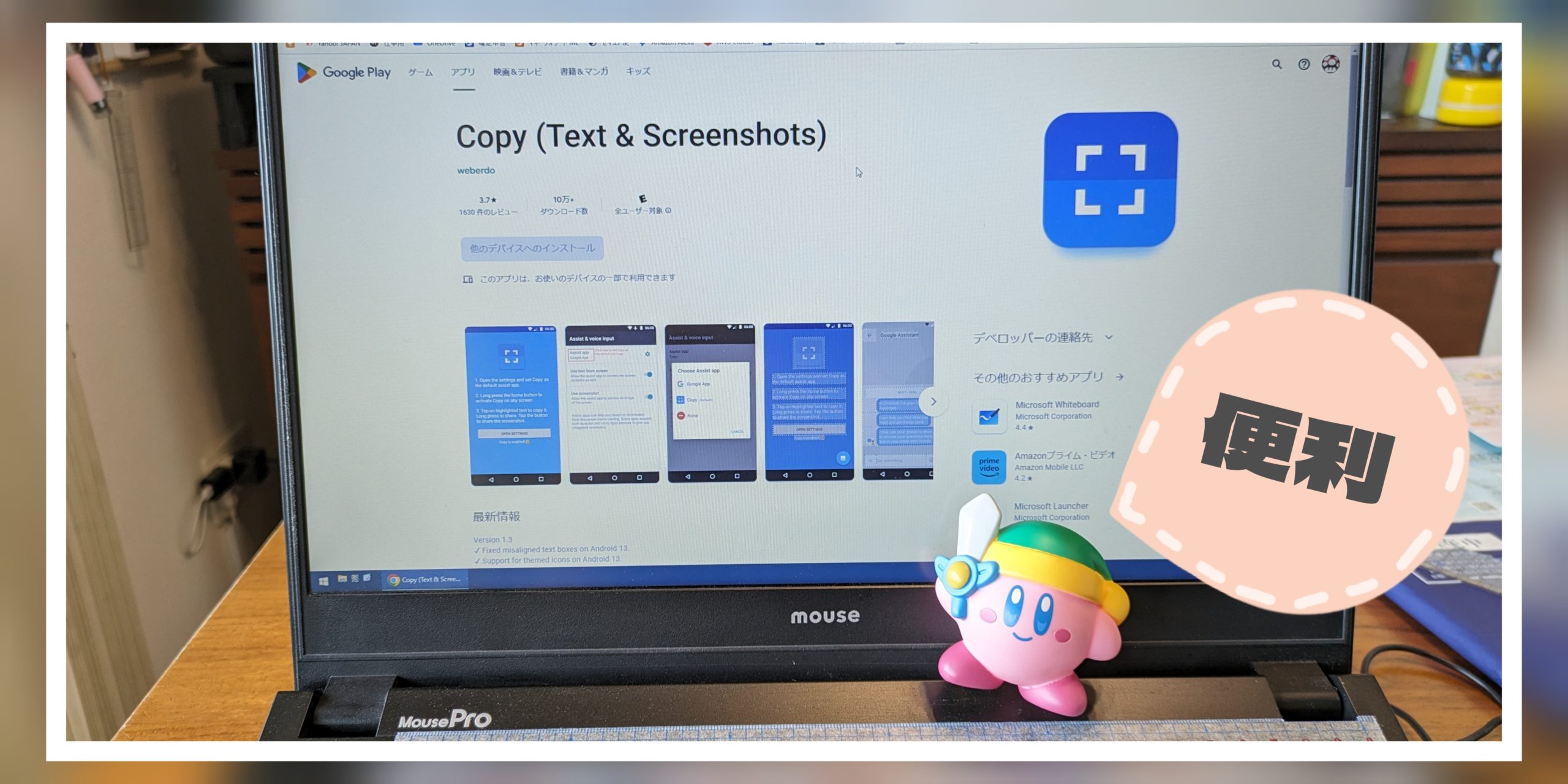


コメント